Anuncio
 Bajo Linux, hay dos implementaciones diferentes de Java que están disponibles para su uso. La variedad de código abierto que la mayoría de las distribuciones incluye por defecto se conoce, en su conjunto, como OpenJDK. La otra solución, no incluida por defecto en la mayoría de las distribuciones debido a su naturaleza propietaria, es Oracle Java (anteriormente Sun Java). Ambos funcionan muy bien, excepto que Oracle Java podría tener algunas correcciones más. En términos de código base, son 98-99% idénticos.
Bajo Linux, hay dos implementaciones diferentes de Java que están disponibles para su uso. La variedad de código abierto que la mayoría de las distribuciones incluye por defecto se conoce, en su conjunto, como OpenJDK. La otra solución, no incluida por defecto en la mayoría de las distribuciones debido a su naturaleza propietaria, es Oracle Java (anteriormente Sun Java). Ambos funcionan muy bien, excepto que Oracle Java podría tener algunas correcciones más. En términos de código base, son 98-99% idénticos.
Ubuntu y Arco Cómo instalar Arch Linux en tu computadora [Parte 1]Durante mis dos meses aquí en MakeUseOf, he mencionado Arch Linux (en adelante, simplemente llamado "Arch") un par de veces. Sin embargo, Arch nunca se ha cubierto aquí realmente, por lo que la gente aún puede estar un poco ... Lee mas le permite instalar fácilmente cualquier implementación, mientras Fedora Linux acaba de mejorar con la distribución Beta de Fedora 16Las distribuciones de Linux han mejorado a pasos agigantados, y esas mejoras se están haciendo visibles en las últimas versiones beta. Fedora, una de las distribuciones insignia que lleva GNOME 3, no es diferente y debería haber ... Lee mas los usuarios tendrán un tiempo un poco más difícil (al menos cuando se trata de instalar Oracle Java). Este artículo debería aclarar cualquier confusión sobre cómo hacer que funcione, incluidos algunos consejos y trucos que descubrí para los usuarios de 64 bits.
Instalar OpenJDK (Fácil)
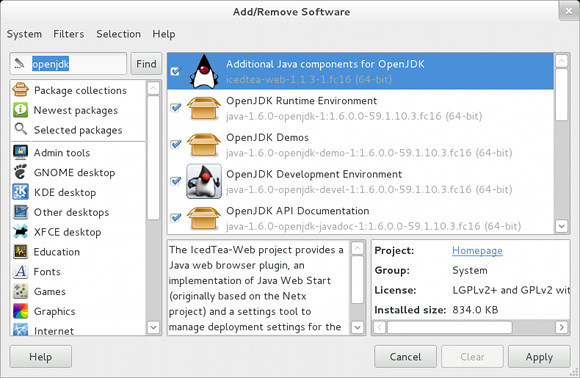
Instalar la implementación de OpenJDK es en realidad bastante simple. Para obtener todas las funciones de Java, debe ejecutar este comando para instalar los paquetes necesarios si aún no están instalados:
sudo yum instalar icedtea-web java-1.6.0-openjdk
. Esto instala el Java Runtime Environment y los complementos de navegador necesarios para obtener un sistema Java completo y funcional. También puede instalar esos dos paquetes a través del administrador de paquetes.
Instalación de Oracle Java (Harder)
Simple, ¿verdad? Bueno, lamentablemente algunos programas Java parecen requerir Oracle Java para funcionar correctamente, aunque no todos tienen este problema. Voy a dividir esto en dos secciones, una para usuarios de 32 bits y otra para usuarios de 64 bits. Luego puede omitir la sección que no se aplica a su sistema.
Descargando archivos
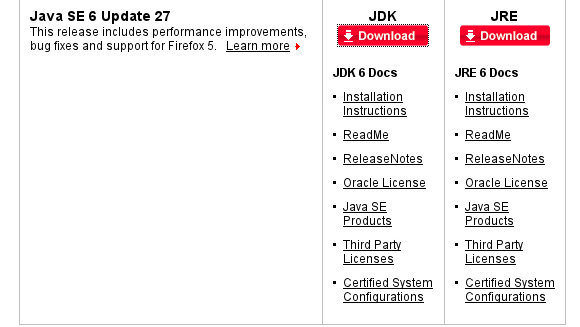
Antes de dividirnos en rutas separadas, todos los usuarios pueden al menos descargar los archivos necesarios. Los usuarios de 32 bits pueden descargar el JRE desde aquí o el JDK de 32 bits de aquí, mientras que los usuarios de 64 bits solo deberían elegir el JDK de 64 bits (explicaré por qué más adelante). Asegúrese de que cuando descargue su archivo, elija el que menciona específicamente RPM, que es lo que utiliza Fedora. En aras de la simplicidad, guarde el archivo descargado en su carpeta de Descargas. Además, por el momento, le recomiendo que siga utilizando los paquetes de Java 6, como 6u27 en el momento de este artículo, en lugar de Java 7 porque todavía es demasiado nuevo.
Instalación
Para que la configuración se ejecute, deberá abrir una terminal y ejecutar
chmod + x / inicio //Downloads/
para agregar permisos ejecutables al archivo y luego ejecutarlo simplemente ejecutándolo escribiendo
/home//Downloads/
. No te olvides de sustituir
Configuración
¡Felicidades! ¡Oracle Java ya está instalado en su sistema! Sin embargo, todavía está a un par de pasos de poder usarlo. Necesitamos crear muchos enlaces simbólicos en varios lugares para que el sistema pueda usarlo correctamente. Tenga en cuenta que estos comandos mencionan carpetas como "jre1.6.0_27" o "jdk1.6.0_27", que se refiere a la versión 6u27. Si descargó una versión diferente, digamos 6u29, deberá editar la ruta de manera adecuada.
JRE de 32 bits
Si elige el JRE de 32 bits, deberá ingresar estos comandos en orden:
alternativas de sudo --instalar / usr / bin / java java /usr/java/jre1.6.0_27/bin/java 20000
alternativas de sudo --instalar / usr / bin / javaws javaws /usr/java/jre1.6.0_27/bin/javaws 20000
alternativas de sudo --instalar /usr/lib/mozilla/plugins/libjavaplugin.so libjavaplugin.so /usr/java/jre1.6.0_27/lib/i386/libnpjp2.so 20000
JDK de 32 bits
Si elige el JDK de 32 bits, deberá ingresar estos comandos en orden:
alternativas de sudo --instalar / usr / bin / java java /usr/java/jdk1.6.0_27/jre/bin/java 20000
alternativas de sudo --instalar / usr / bin / javaws javaws /usr/java/jdk1.6.0_27/jre/bin/javaws 20000
alternativas de sudo --instalar /usr/lib/mozilla/plugins/libjavaplugin.so libjavaplugin.so /usr/java/jdk1.6.0_27/jre/lib/i386/libnpjp2.so 20000
alternativas de sudo --instalar / usr / bin / javac javac /usr/java/jdk1.6.0_27/bin/javac 20000
alternativas de sudo --instalar / usr / bin / jar jar /usr/java/jdk1.6.0_27/bin/jar 20000
JDK de 64 bits
A través de la experiencia personal, descubrí que los usuarios de 64 bits tendrán que hacer algunas cosas de manera diferente. Le pedí que descargara el JDK de 64 bits en lugar del JRE de 64 bits porque el JDK incluye una aplicación Java Web Start que funciona mientras que el JRE no. Además, tendrás que usar algunos trucos para que eso funcione. Por lo tanto, utilice estos comandos en orden:
alternativas de sudo --instalar / usr / bin / java java /usr/java/jdk1.6.0_27/jre/bin/java 20000
alternativas de sudo --instalar /usr/lib64/mozilla/plugins/libjavaplugin.so libjavaplugin.so.x86_64 /usr/java/jdk1.6.0_27/jre/lib/amd64/libnpjp2.so 20000
alternativas de sudo --instalar / usr / bin / javac javac /usr/java/jdk1.6.0_27/bin/javac 20000
alternativas de sudo --instalar / usr / bin / jar jar /usr/java/jdk1.6.0_27/bin/jar 20000
sudo ln -s /usr/java/jdk1.6.0_27/jre/javaws/javaws / etc / alternative / javaws
sudo ln -s / etc / alternative / javaws / usr / bin / javaws
Lo que esos comandos hacen de manera diferente es instalar el complemento del navegador de 64 bits en lugar del complemento de 32 bits como así como usar una forma diferente de crear los enlaces necesarios para javaws, ya que la otra forma no funcionó para yo.
Pasos finales

Por último, pero no menos importante, deberá editar un archivo y agregar una línea de texto. Para hacer eso, puede abrir su editor de texto favorito para cambiar / home /
## export JAVA_HOME JDK ## export JAVA_HOME = "/ usr / java / jdk1.6.0_27"
Si instaló el JRE, agregue:
## export JAVA_HOME JRE ## export JAVA_HOME = "/ usr / java / jre1.6.0_27"
Conclusión
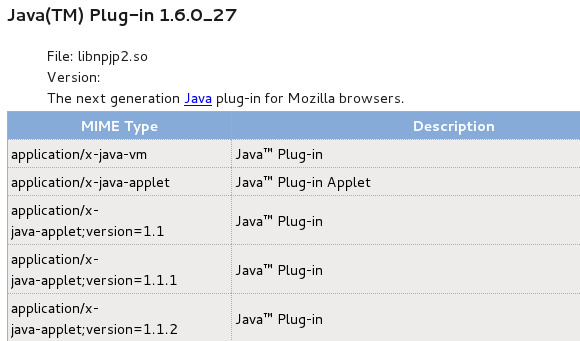
¡Java finalmente se ha instalado y configurado correctamente! Ahora debería poder usar Java donde lo necesite, incluido Firefox. Si usa un navegador diferente, puede crear un enlace desde la ubicación de Firefox a la carpeta de complementos de su navegador. Aunque es bastante trabajo, a la larga dará sus frutos.
¿Qué prefieres, OpenJDK u Oracle Java? ¿Le gustaría ver Oracle completamente de código abierto Java y mantener una sola implementación? ¿Por qué o por qué no? ¡Háganos saber en los comentarios!
Danny es un estudiante de último año en la Universidad del Norte de Texas que disfruta todos los aspectos del software de código abierto y Linux.
